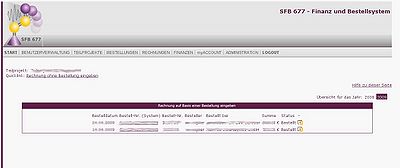SFB677 Bestell- und Finanzverwaltung Handbuch - Rechnung mit Bestelldaten eingeben: Unterschied zwischen den Versionen
| Zeile 5: | Zeile 5: | ||
== Zugrundeliegende Bestellung der Rechnung auswählen == | == Zugrundeliegende Bestellung der Rechnung auswählen == | ||
[[Datei:SFB677_Handbuch_Rechnung_mit_Bestelldaten_1.jpg|thumb|400px|Auswahl der zugrundeliegenden Bestellung]] | |||
Die Eingabe der Rechnung beginnt mit der Auswahl der zugrundeliegenden Bestellung. Hierfür wird im Administratormodus das Mnnü ''Teilprojekte -> Teilprojekt XY -> Neue Rechnung eingeben'' ausgewählt. Auf der nachfolgenden Seite werden alle aktuellen, noch offenen Bestellungen innerhalb des ausgewählten Teilprojektes angezeigt. Für jede Bestellung werden folgende Informationen angezeigt: ''Bestelldatum, systeminterne Bestellnummer, SFB-Bestellnummer, Bestellt von, Bestellt bei, Bestellsumme, Bestellstatus sowie Icon zur Initialisierung der Rechnungseingabe''. Durch Anklicken der systeminternen Bestellnummer kann jede Bestellung noch einmal im Detail eingeblendet werden. Die Eingabe der Rechnung wird durch Anklicken des Icons ganz rechts in der Zeile der Bestellungen-Liste initialisiert. Im folgenden wird das Formular zur Rechnungseingabe geladen, wobei eine Vielzahl der Eingabefelder mit den Werten aus der zugrundeliegenden Bestellung gefüllt werden. | Die Eingabe der Rechnung beginnt mit der Auswahl der zugrundeliegenden Bestellung. Hierfür wird im Administratormodus das Mnnü ''Teilprojekte -> Teilprojekt XY -> Neue Rechnung eingeben'' ausgewählt. Auf der nachfolgenden Seite werden alle aktuellen, noch offenen Bestellungen innerhalb des ausgewählten Teilprojektes angezeigt. Für jede Bestellung werden folgende Informationen angezeigt: ''Bestelldatum, systeminterne Bestellnummer, SFB-Bestellnummer, Bestellt von, Bestellt bei, Bestellsumme, Bestellstatus sowie Icon zur Initialisierung der Rechnungseingabe''. Durch Anklicken der systeminternen Bestellnummer kann jede Bestellung noch einmal im Detail eingeblendet werden. Die Eingabe der Rechnung wird durch Anklicken des Icons ganz rechts in der Zeile der Bestellungen-Liste initialisiert. Im folgenden wird das Formular zur Rechnungseingabe geladen, wobei eine Vielzahl der Eingabefelder mit den Werten aus der zugrundeliegenden Bestellung gefüllt werden. | ||
[[Kategorie:SFB677 Bestell- und Finanzverwaltung Handbuch]] | [[Kategorie:SFB677 Bestell- und Finanzverwaltung Handbuch]] | ||
[[Kategorie:Anleitung]] | [[Kategorie:Anleitung]] | ||
Version vom 29. April 2009, 11:55 Uhr
Einleitung
Anmerkung: Rechnungen sollen im Regelfall vom Lieferanten direkt an das SFB Sekretariat geschickt werden. Dies ist auf den Bestellungen durch die entsprechende Rechnungsadresse vorzubereiten.
Die Erfassung und Verarbeitung der Rechnungen erfolgt durch das SFB-Sekretariat. Rechnungen können entweder auf Basis einer bereits abgespeicherten Bestellung oder ohne Erfassung einer zugehörigen Bestellung in die SFB Bestell- und Finanzverwaltung eingegeben werden. Nachfolgend beschrieben ist das Vorgehen der Rechnungseingabe auf Basis von vorhandenen Bestelldaten. Hierzu wird im ersten Schritt die zugrundeliegende Bestellung im System herausgesucht und hiermit dann die Rechnungseingabe initialisiert. Die SFB Bestell- und Finanzverwaltung kann sowohl normale als auch Teilrechungen verarbeiten.
Zugrundeliegende Bestellung der Rechnung auswählen
Die Eingabe der Rechnung beginnt mit der Auswahl der zugrundeliegenden Bestellung. Hierfür wird im Administratormodus das Mnnü Teilprojekte -> Teilprojekt XY -> Neue Rechnung eingeben ausgewählt. Auf der nachfolgenden Seite werden alle aktuellen, noch offenen Bestellungen innerhalb des ausgewählten Teilprojektes angezeigt. Für jede Bestellung werden folgende Informationen angezeigt: Bestelldatum, systeminterne Bestellnummer, SFB-Bestellnummer, Bestellt von, Bestellt bei, Bestellsumme, Bestellstatus sowie Icon zur Initialisierung der Rechnungseingabe. Durch Anklicken der systeminternen Bestellnummer kann jede Bestellung noch einmal im Detail eingeblendet werden. Die Eingabe der Rechnung wird durch Anklicken des Icons ganz rechts in der Zeile der Bestellungen-Liste initialisiert. Im folgenden wird das Formular zur Rechnungseingabe geladen, wobei eine Vielzahl der Eingabefelder mit den Werten aus der zugrundeliegenden Bestellung gefüllt werden.